Проверка открытого порта с помощью командной строки Windows и сторонних программ
Почему важно знать, какие порты открыты на компьютере? Зачем рядовому пользователю лезть в эти дебри? Дело в том, что абсолютно любая программа, использующая для работы сеть (тот же браузер), для выполнения своих функций резервирует в системе определенный порт, через который она обменивается данными. Если два приложения используют один и тот же номер, происходит конфликт. Приложение в таком случае просто не может корректно работать. Кроме того, проверка открытого порта может помочь выявить подозрительные соединения. Их обнаружение свидетельствует о наличии на компьютере потенциально опасных программ.

Проверка открытого порта штатными средствами Windows
Существует специализированное программное обеспечение, которое позволяет сканировать открытые порты на ПК. Однако операционная система Windows (как, впрочем, и другие) уже имеет встроенные средства для решения данной задачи. Элементарная проверка открытых портов на компьютере может быть выполнена посредством утилит командной строки. Последовательность операций следующая:
- Нужно нажать кнопку «Пуск» (Start).
- Далее следует остановить выбор на пункте меню «Выполнить».
- В появившейся строке следует ввести «CMD».
- Появится окно командной строки, где и нужно будет вводить специальные инструкции.
Запустив CMD, пользователь уже находится на полпути к успеху. Остается только запустить команду, которой выполняется проверка открытого порта компьютера. Можно также зайти в пункт меню «Все программы» >> «Стандартные». Здесь тоже есть ярлык запуска командной строки.
Любой системный процесс получает уникальный идентификатор – ID. Он нужен для образования многочисленных связей между приложениями. ID можно использовать для определения занятых портов отдельными программами и службами.
В командной строке следует набрать: «netstat -aon | more». С помощью инструкции будет активирована проверка открытого порта. Операция выполняется за несколько секунд. В удобном для восприятия постраничном виде будет выведен список открытых портов.
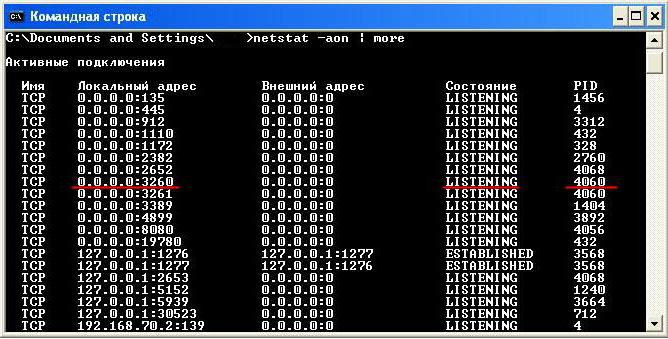
В каком состоянии находится порт?
Нужно обратить внимание на колонку «Состояние». Здесь возможны три варианта:
- LISTENING (порт открыт, выполняется прослушивание соединения);
- ESTABLISHED (соединение двух узлов активно прямо сейчас, идет обмен данными);
- TIME_WAIT (режим ожидания).
Как понять, какое приложение использует порт?
Допустим, пользователю необходимо выяснить, какой именно программой прослушивается порт 3260. Для этого нужно посмотреть PID (Process ID) процесса. Там, к примеру, будет 4060. Далее нужно вызвать системный «Диспетчер задач». Процедура выполняется одновременным нажатием клавиш Del+Alt+Ctrl. По умолчанию в диспетчере задач колонка PID может не отображаться. Ее вывод настраивается через пункт меню «Вид» >> «Выбрать столбцы». При этом должна быть активной вкладка «Процессы». Процедура выполняется элементарно. Нужно поставить галку напротив пункта «Идентификатор процесса» (PID). В результате появится колонка с нужными номерами.
Пользователю необходимо провести поиск числа 4060 в столбце PID. Номеру соответствует имя процесса StarWindService.exe. И запущен он от пользователя SYSTEM. Это означает, что человек имеет дело с системным процессом, который не несет никакой угрозы безопасности. Принимать какие-либо меры для его блокировки не нужно.
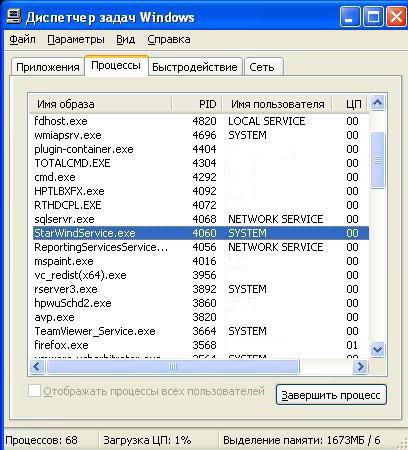
Сторонние программы для сканирования портов
Существуют десятки сторонних программ, с помощью которых может быть выполнена проверка открытого порта на компьютере. При этом можно анализировать не только собственную систему, но и другие узлы. Самым известным приложением такого плана является Nmap. Изначально программа была разработана для UNIX-систем. Однако сегодня можно бесплатно загрузить версию для Windows.
Nmap – мощное программное средство. Этим инструментом легко выполняется проверка открытых портов по IP большого количества объектов. Приложение отличается широким набором возможностей. Так, можно не только узнать состояние портов на удаленном компьютере, но и определить операционную систему хоста. Сегодня данная программа входит в обязательный пакет инструментов квалифицированного системного администратора. Активно ее эксплуатируют и специалисты по сетевой безопасности.
Похожие статьи
- Все способы проверить, открыт ли порт на сервере?
- Больше не стоит ломать голову над тем, как открыть порт!
- Команды для командной строки Windows. Список основных используемых команд для командной строки
- Протоколы ARP, RARP, ICMP: принцип работы, назначение
- Как скрыть свой IP? Скрыть свой IP-адрес: программа
- Как настроить роутер "Ростелеком"? Пошаговая инструкция
- Не работает клавиатура на компьютере, что делать? Почему не работает клавиатура?
